怎么给Word文档页脚添加页脚线?
Word文档页数非常多时,为了易于分辨,也为了美观,常常需要用到页码、页眉和页脚。给Word文档插入页眉后,Word会默认在页眉处插入一个页眉线,页脚则需要自己设置才能插入页脚线,今天小编就介绍一下添加页脚线的方法。
具体如下:
1. 第一步,打开Microsoft Word,点击新建,建立一个空白的文档。
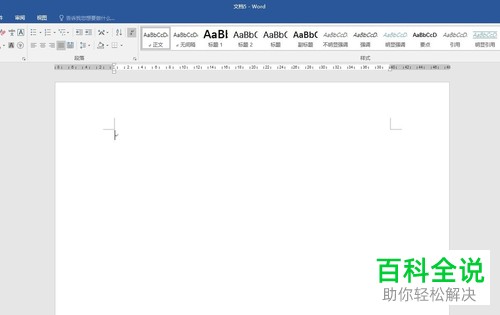
2.第二步,为起示范作用,先将一个文档正文录入新建的文档。
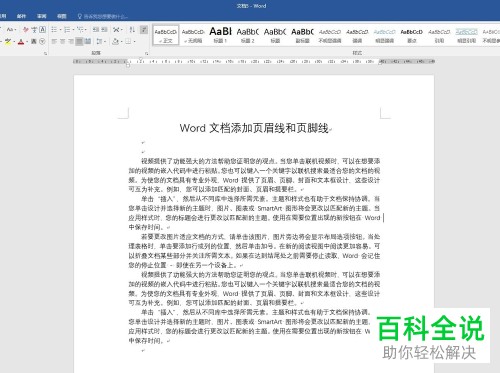
3. 第三步,纸张上部两个小直角的底部直线即为页眉区域,鼠标双击页眉区域,Word就会显示页眉线和页眉文字输入框,我们可以在文字输入框中输入页眉文字。
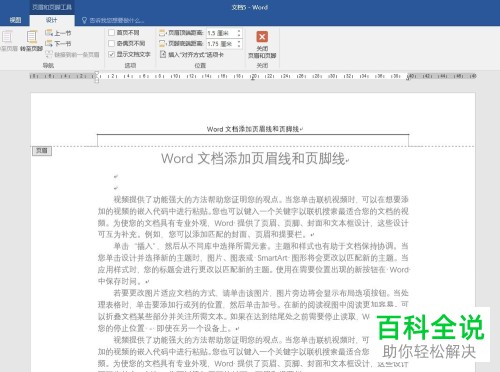
4. 第四步,同理,底部双直角的上边即为页脚区域,此时是没有页脚线的,只有页脚文字输入框,在页脚文字输入框中输入页脚文字,按住鼠标右键选中页脚文字。
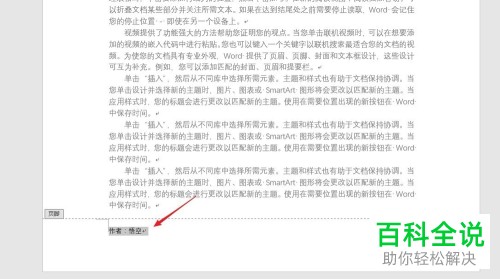
5. 第五步,选中后,点击上方菜单栏的“设计”,在子菜单选择打开页面边框设置。
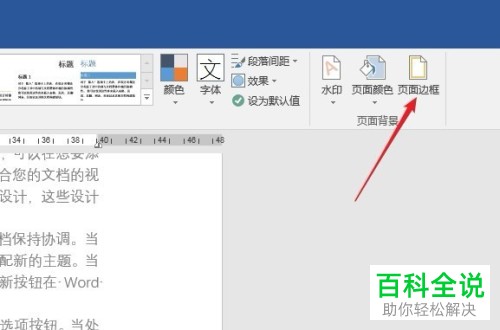
6. 第六步,点击之后进入边框和底纹设置窗口,点击边框设置页,如下图,可见此页面右侧有预览窗格,点击预览页面的上边沿,最后点击“确定”。
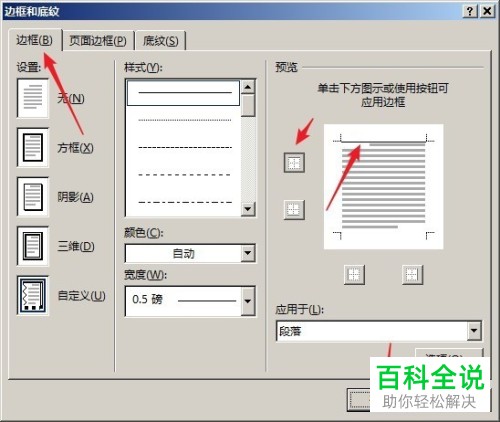
7. 第七步,点击确定之后,再返回文档编辑页面,就可见页脚线已经添加完成了。
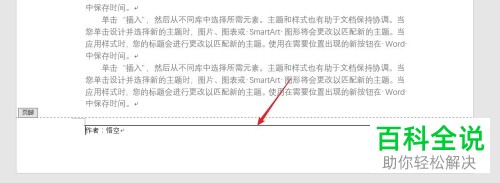
以上就是在Word文档添加页脚线的方法啦。
赞 (0)

